ใครใช้มือถือ Samsung อาจเคยเห็นหน้าเมนู Modes & Routines โหมดและกิจวัตร ที่มีให้เราตั้งค่าใช้งานได้ในระบบ One UI แต่ก็อาจไม่แน่ใจว่าใช้งานยังไง หรือถึงตั้งค่าได้ก็ไม่รู้ว่าจะเอาไปใช้ยังไงดี คราวนี้เราเลยจะมาแชร์วิธีการตั้งค่า Modes & Routines กัน พร้อมแนะนำไอเดียการใช้งาน ให้มือถือรู้ใจเรา ใช้งานได้สะดวกกว่าเดิม
Modes & Routines โหมดและกิจวัตร คืออะไร?
Modes & Routines หรือในภาษาไทยเรียกว่า โหมดและกิจวัตร เป็นฟีเจอร์การตั้งค่าที่เพิ่มเข้ามาในระบบ One UI 5 มีประโยชน์ให้เรากำหนดการตั้งค่าของมือถือให้เหมาะสมกับกิจกรรมต่าง ๆ ที่เราทำในแต่ละวัน เช่น ตั้งให้ปิดเสียงอัตโนมัติเมื่อถึงตอนนอน หรือเปิดแอปเล่นเพลงอัตโนมัติเมื่อเชื่อมต่อ Bluetooth เป็นต้น
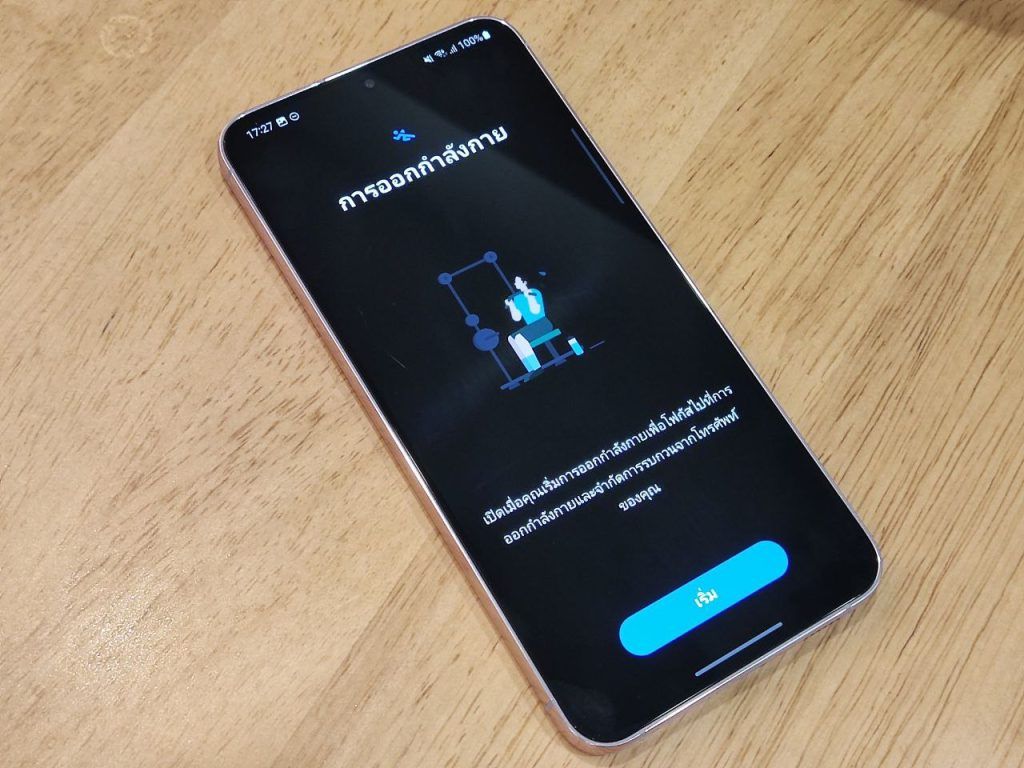
Modes กับ Routines ต่างกันยังไง?
โดยจะแยกการตั้งค่า 2 แบบ แบบแรกคือ โหมด (Modes) ที่ให้เรารวมเงื่อนไขหลายอย่าง ทั้งสถานที่ เวลา อุปกรณ์เชื่อมต่อ หลาย ๆ อย่างเอาไว้ด้วยกัน ให้เราแยกปรับมือถือตามกิจกรรม เช่น เวลาออกกำลังกาย เวลานอน เวลาทำงาน
อีกแบบคือ กิจวัตร (Routines) ที่เน้นเปิดใช้งานเมื่อสถานการณ์เข้าเงื่อนไขที่เรากำหนดเอาไว้ เช่น เมื่อถึงตอน 5 โมงเย็น ให้เปิดหน้าจอถนอมสายตา ระบบก็จะเปิดใช้งานให้เองโดยที่เราไม่ต้องไปทำอะไร เป็นการตั้งค่าเดี่ยว ๆ ไม่ได้รวมหลายอย่างเหมือน Modes
ทั้งสองระบบมีความใกล้เคียงกันอย่างมาก แต่สรุปแล้ว โหมด จะเน้นตั้งค่าอุปกรณ์โดยรวมตามกิจกรรมของผู้ใช้ ส่วน กิจวัตร จะเน้นตั้งค่าเงื่อนไขแบบเดี่ยว ๆ หาก A จะเกิด B ประมาณนี้ เวลาใช้งานจะเลือกอันไหนก็ได้ ตามสะดวก
วิธีใช้งาน Modes โหมด
เริ่มใช้งานได้ด้วยการไปที่หน้าการตั้งค่า แล้วเลือกเมนู โหมดและกิจวัตร เข้ามาแล้วจะมีหน้าแรกเป็น โหมด โดยมีตัวเลือกที่ติดมากับตัวเครื่องอย่างโหมดนอนหลับ ขับรถ ออกกำลังกาย ผ่อนคลาย ทำงาน ถ้าต้องการใช้โหมดพวกนี้ก็กดเข้าไปแก้ไขตามต้องการได้เลย
แต่ถ้าอยากสร้างโหมดใหม่เฉพาะของตัวเอง ให้กดปุ่ม + เพิ่มโหมดด้านล่าง แล้วเริ่มตั้งค่าได้
เข้ามาในหน้าแรกจะเป็นการตั้งชื่อโหมด เลือกไอคอน และสีสันที่ต้องการ พอใจแล้วก็กด เสร็จสิ้น
หน้าถัดมาจะประกอบไปด้วยหลายส่วน ด้านบนสุด เปิดอัตโนมัติ จะเป็นแถบให้เราใส่เงื่อนไขในการเปิดใช้งานโหมด กดเข้ามาก็จะมีตัวเลือก 5 อย่าง ได้แก่ แอปที่เปิดไว้ การเชื่อมอุปกรณ์ Bluetooth ช่วงเวลา สถานที่ เงื่อนไข
สมมติว่า เราต้องการให้มือถือปรับการตั้งค่าสำหรับการใช้งานช่วงก่อนนอน เวลาอยู่ที่บ้าน ก็ให้ตั้งเวลาตอนกลางคืน ตั้งสถานที่บ้านของเรา และเมนูสุดท้ายถ้าอยากเพิ่มเงื่อนไข ก็เพิ่มได้ เช่น จำกัดว่ามือถือต้อเปิดใช้โหมดมืดอยู่ ไม่งั้นก็ไม่ต้องเปิดใช้งาน
ตั้งค่าเสร็จก็จะได้ประมาณนี้
กลับมาหน้าหลักจะมีเมนูถามว่าจะเปิดโหมดห้ามรบกวนด้วยหรือไม่ ตรงนี้เปิดแล้วเลือกได้ว่าจะมีคอนแท็กไหนติดต่อเราได้อยู่ เผื่อมีคนสำคัญโทรมา อีกแท็บคือ จำกัดการใช้งานแอป ก็จะมีให้เราเลือกว่ามีแอปไหนที่ส่งแจ้งเตือนให้เราได้บ้าง
ถัดมา เปลี่ยนการตั้งค่า จะเป็นเมนูกำหนดแล้วว่าหลังเงื่อนไขถูกต้อง มือถือจะต้องทำอะไรบ้าง ก็เลือกการตั้งค่าที่ต้องการ เช่น เปิดใช้เกลสีเทา หรือเปิดโหมดถนอมสายตา สั่งใช้โหมดสั่น หรือไปกดปุ่มล่างสุด เพิ่มการดำเนินการ จะมีตัวเลือกให้เราปรับได้อีกเยอะมาก ๆ
กลับมาหน้าหลักจะมีเมนูสุดท้าย คือเลือกวอลเปเปอร์ได้ ก็เลือกภาพหน้าจอล็อกหรือจอหลักได้ตามใจชอบ อย่างเป็นตอนกลางคืนก็ตั้งเป็นสีมืด ๆ จะได้ไม่แสบตา แต่ถ้าไม่ตั้งอะไรเลยก็จะใช้วอลเปเปอร์ที่เราตั้งไว้ตามปกติ
พอกำหนดทุกอย่างเสร็จแล้ว อย่าลืมกดปุ่ม เปิด ด้านบน เพื่อใช้งานครับ
วิธีใช้งาน Routines กิจวัตร
สลับไปอีกหน้าเป็น กิจวัตร จะเห็นจอโล่ง ๆ ไม่มีอะไรมาให้ หากต้องการเรียกใช้กิจวัตรที่เค้าแนะนำมาให้ ก็กดปุ่มเข็มทิศด้านขวาบน จะมีตัวเลือกหลายแบบให้ลองใช้
แต่สำหรับการสาธิต เราจะเริ่มสร้างกิจวัตรอันใหม่ตั้งแต่ต้นกัน ให้กดที่ปุ่ม + ด้านขวาบน เข้ามาจะเจอหน้าการตั้งค่าที่เข้าใจง่ายมาก ๆ
ตรงหัวข้อ หาก คือการตั้งค่าเงื่อนไข พอกดปุ่ม + เข้าไป ก็จะเจอตัวเลือกมากมาย ได้แก่ การเปิดใช้ Mode ถึงเวลาที่กำหนด สถานที่ การเชื่อมต่อสัญญาณ เชื่อมต่ออุปกรณ์ กิจกรรมที่ทำ การโทร และเงื่อนไขแอปนาฬิกา
และอีกหัวข้อ จากนั้น ก็จะเป็นผลลัพธ์ที่เกิดขึ้นหลังจากสถานการณ์เข้าเงื่อนไข จะมีตัวเลือกการตั้งค่าแทบทุกอย่างในมือถือ ทั้งการเชื่อมต่อ ระบบเสียง จอ วอลเปเปอร์ แบตเตอรี่ สั่งให้เปิดแอปก็ได้
ยกตัวอย่างเหมือนกับที่ตั้งค่า Modes หากเราต้องการตั้งมือถือให้เหมาะสมช่วงใกล้นอน ก็มาเลือก หาก แล้วเพื่มช่วงเวลาตอนกลางคืน เพิ่มสถานที่ว่าต้องอยู่ที่บ้าน เพิ่มว่าต้องเปิดโหมดมืดอยู่
เสร็จแล้วตั้งค่า จากนั้น ให้ปรับหน้าจอเป็นสเกลสีเทา หรือโหมดถนอมสายตา เปิดโหมดสั่น และปรับโหมดประหยัดแบตเตอรี่ก็ได้ เลือกเสร็จแล้วก็จะได้หน้าตาประมาณนี้
จากนั้นกดบันทึก ก็จะขึ้นหน้าให้เราสร้างชื่อ เลือกไอคอนสำหรับกิจวัตร เสร็จแล้วก็จะถูกสร้างขึ้นมาในหน้าหลัก และถือว่าเราเปิดใช้กิจวัตรเรียบร้อย ถ้าจะปิดก็ให้กดค้างแล้วเลือก ปิดใช้งาน
ไอเดียใช้ Modes & Routines ในชีวิตประจำวัน
ปิดเปิด Wi-Fi อัตโนมัติ
เราตั้งค่าให้มือถือเปิด Wifi ได้ ด้วยการเลือกสถานที่บ้าน แล้วพอออกจากบ้านก็ตั้งเงื่อนไข เมื่อกิจวัตรสิ้นสุดให้ปิด Wifi อัตโนมัติ จะได้ไม่ไปเชื่อมอะไรอย่างอื่นที่ไม่ต้องการ ระบบนี้ยังใช้ได้กับคนที่ชอบเปิดปิด GPS หรือค่าอื่น ๆ ได้ด้วยเช่นกัน

เชื่อมหูฟังแล้วเล่นเพลงทันที
กว่าจะเชื่อมหูฟัง แล้วยังต้องมาเปิดแอปเลื่อนหาเพลงเอง ตัดปัญหากวนใจไปเลย แค่เราตั้งว่า หลังกดเชื่อมต่อหูฟังตัวโปรดแล้ว เลือกให้เล่นเพลงผ่านแอปที่ต้องการได้เลย แอปก็จะเล่นเพลงต่อจากที่เราฟังเอาไว้
ถนอมแบตเตอรี่เวลานอน
สำหรับคนที่ต้องการให้แบตเตอรี่ยู่ได้นาน ๆ ไม่อยากให้ชาร์จเต็มระหว่างเรานอนอยู่ ก็กำหนดได้เลยว่าให้เปิดโหมด ถนอมแบตเตอรี่ ทำให้ชาร์จเต็มได้ถึง 85% แล้วหลังจากนั้นก่อนถึงช่วงที่เราตื่นก็ให้ระบบปิดโหมดไปจะได้ชาร์จเต็ม 100% พอดี
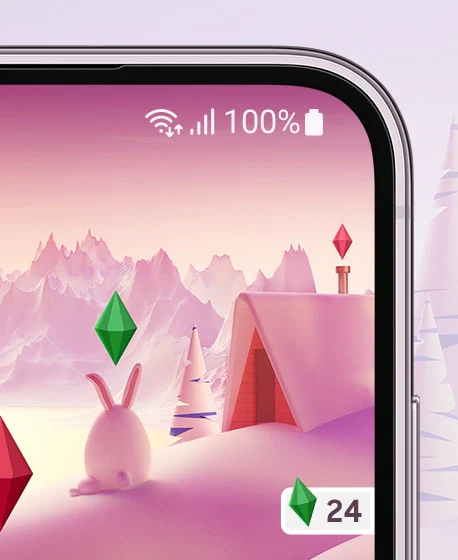
เปิดโหมดเงียบเวลาเล่นเกม หรือใช้กล้อง
นอกจากนี้เวลาเราใช้บางแอปที่ไม่อยากให้มีแจ้งเตือนรบกวน เช่นเวลาเปิดกล้องถ่าย หรือเล่นเกม ก็เลือกเงื่อนไขเมื่อใช้เปิดแอปนั้น ๆ ให้ปิดการแจ้งเตือนไปเลย
และแน่นอนว่าคงมีวิธีการตั้งค่าต่าง ๆ อีกมากมาย ซึ่งก็จะช่วยให้ทุกคนใช้มือถือกันได้อย่างตรงใจมากยิ่งขึ้น และจากการที่เข้าไปตั้งค่าในแอป หลาย ๆ ครั้ง Samsung ก็จะเสนอการตั้งค่าแนะนำให้ และมีระบบ AI เรียนรู้พฤติกรรมการใช้งานของเรา เพื่อให้ตั้งค่า preset ต่าง ๆ ได้อัตโนมัติ ไม่ต้องคอยควบคุมทุกอย่างเอง ใครมีไอเดียใช้งานอันไหนอยู่ก็มาแชร์กันได้ครับ

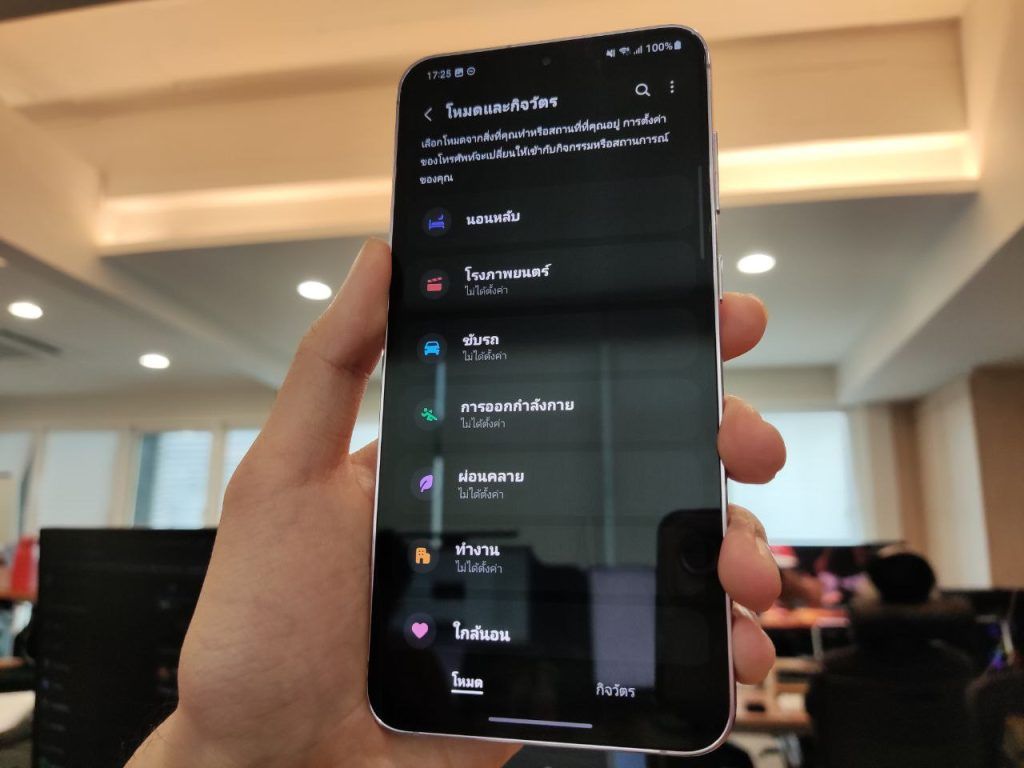
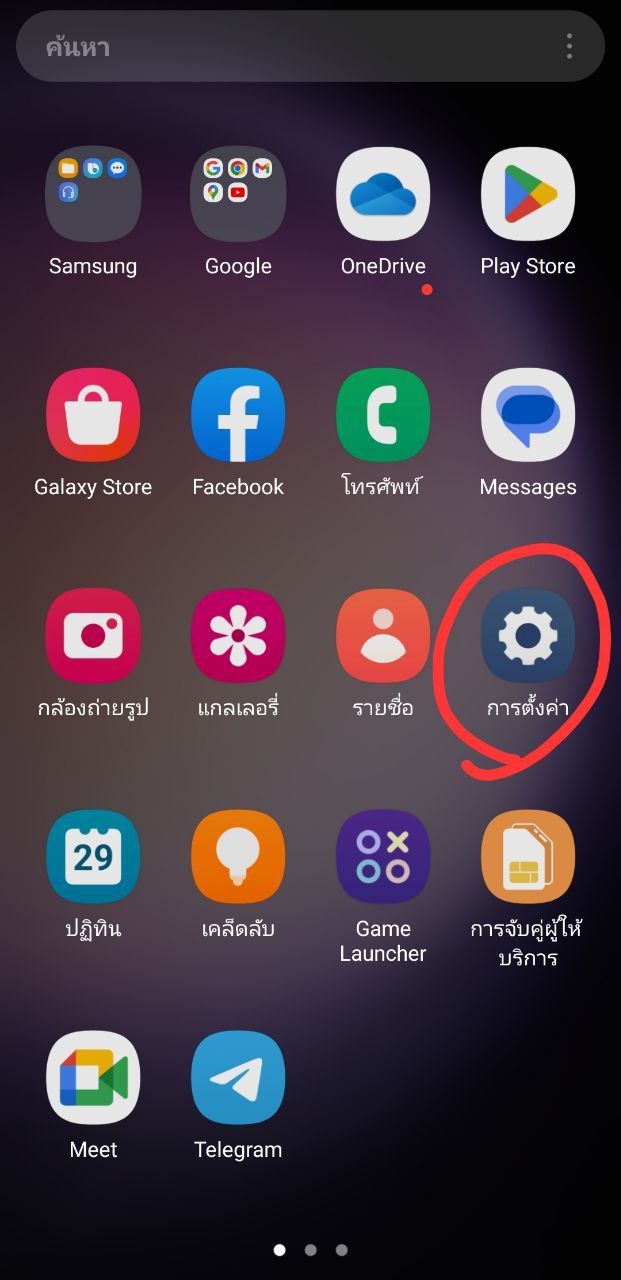
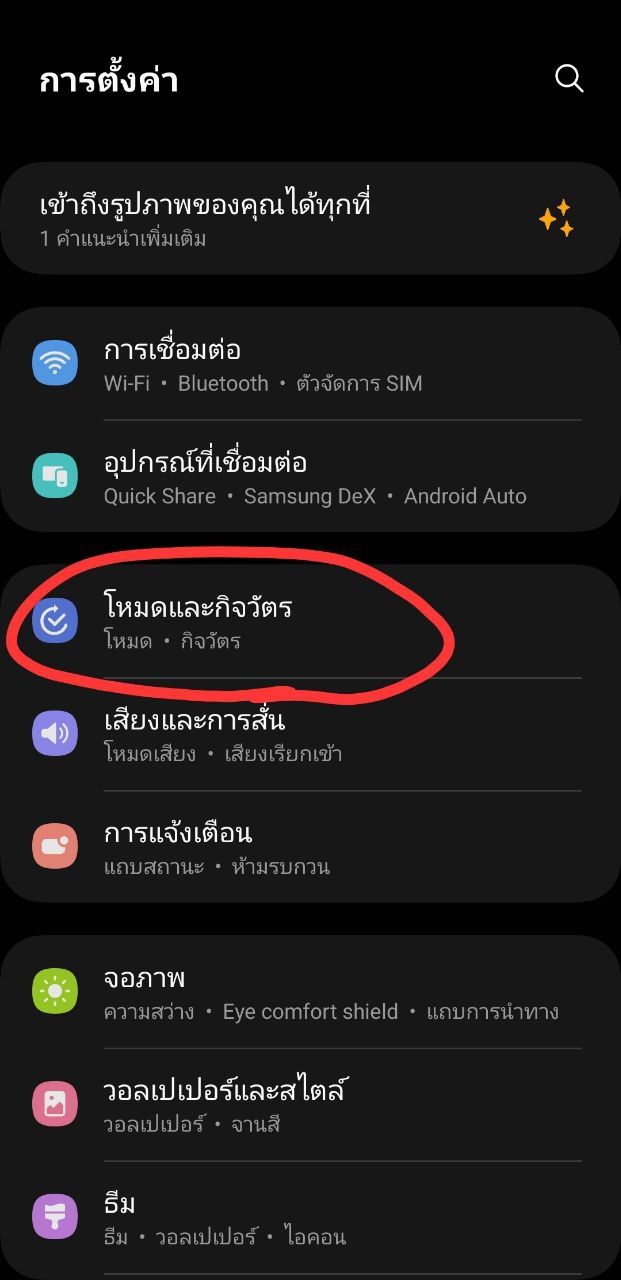
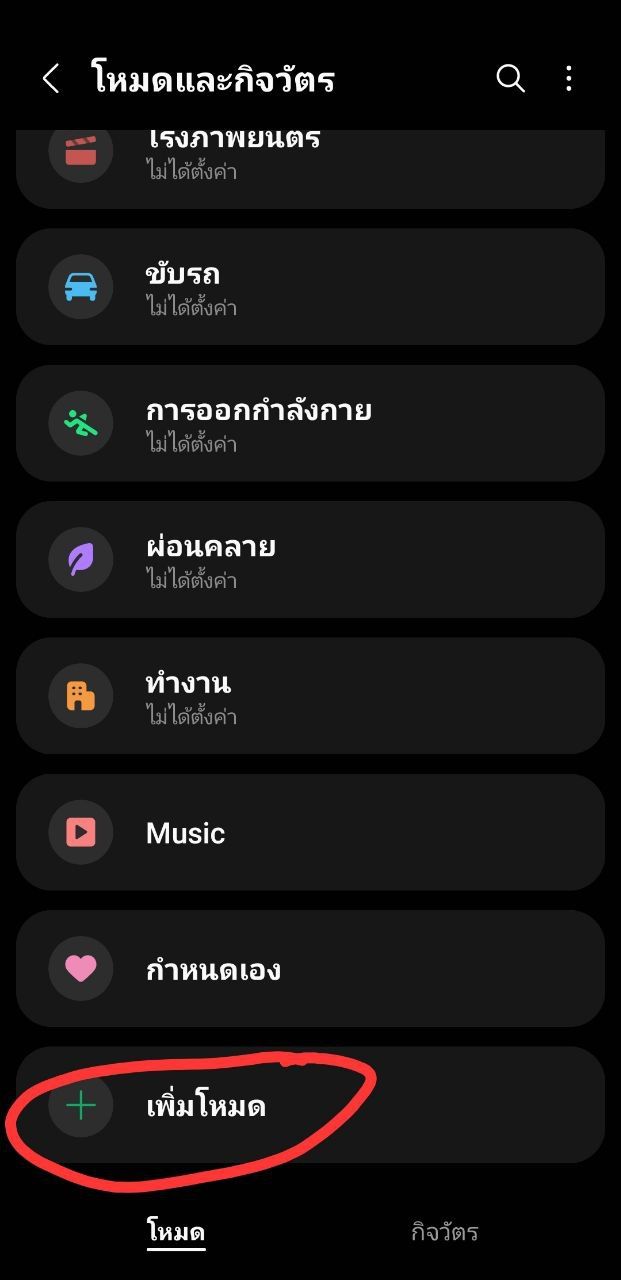
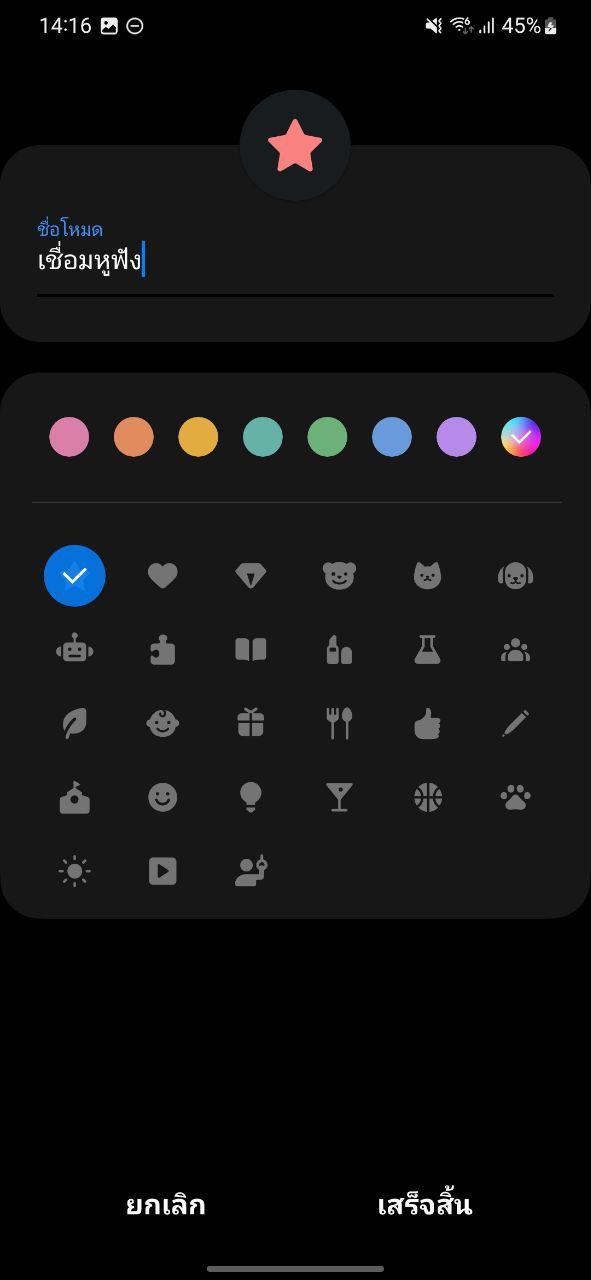
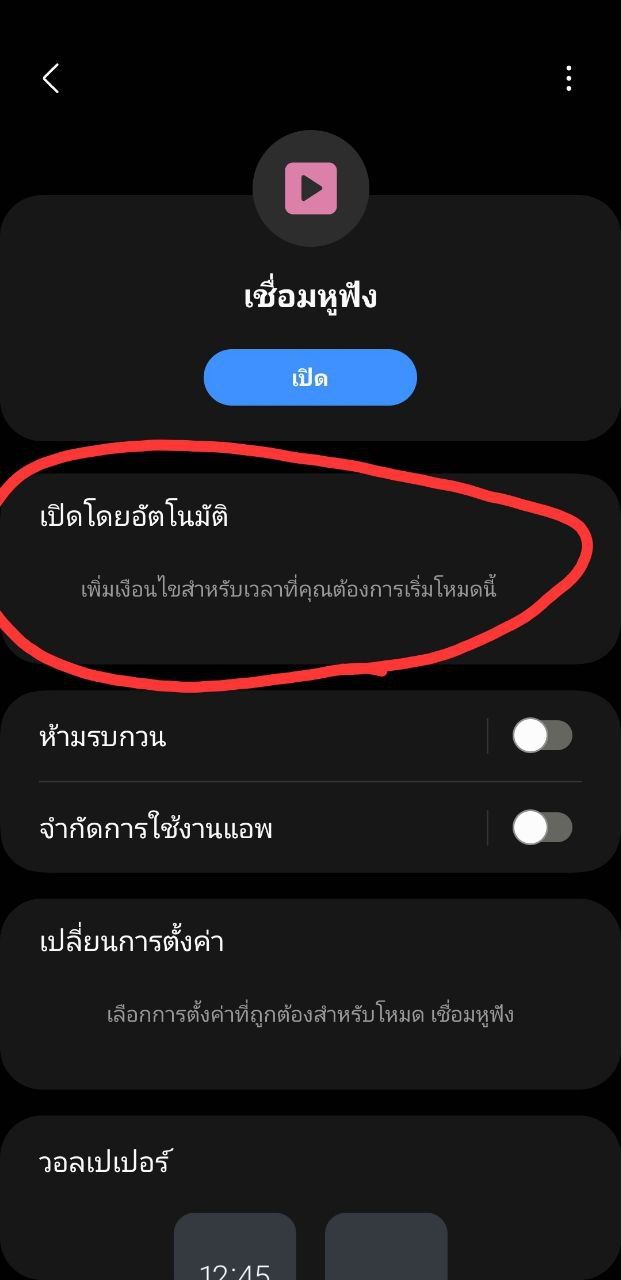
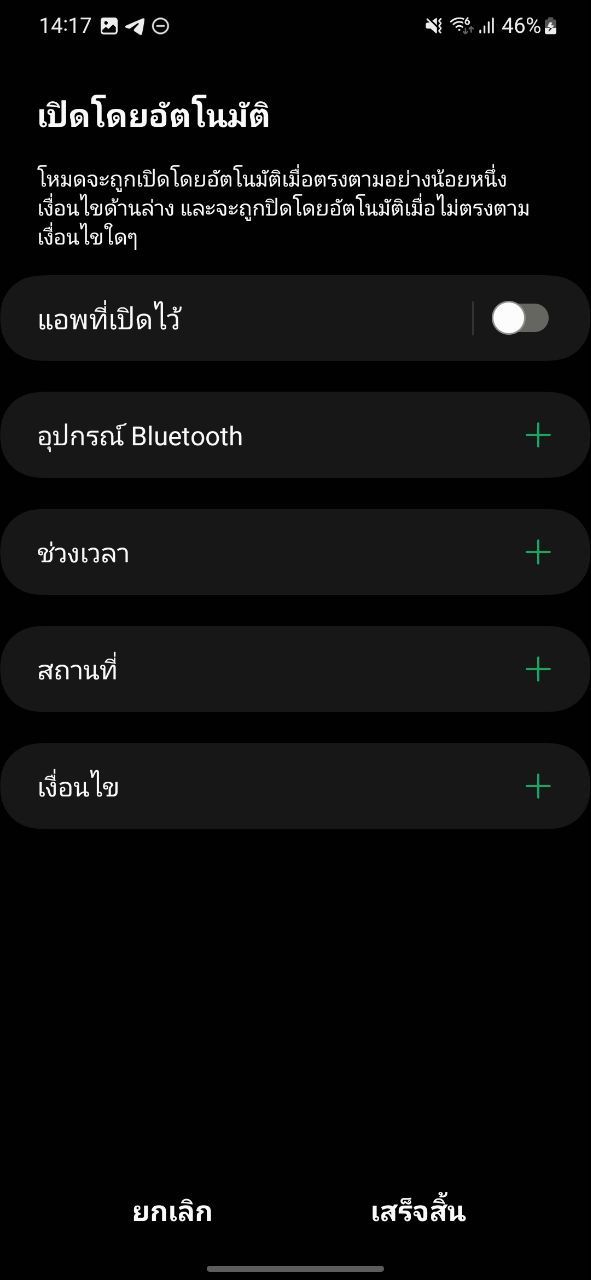
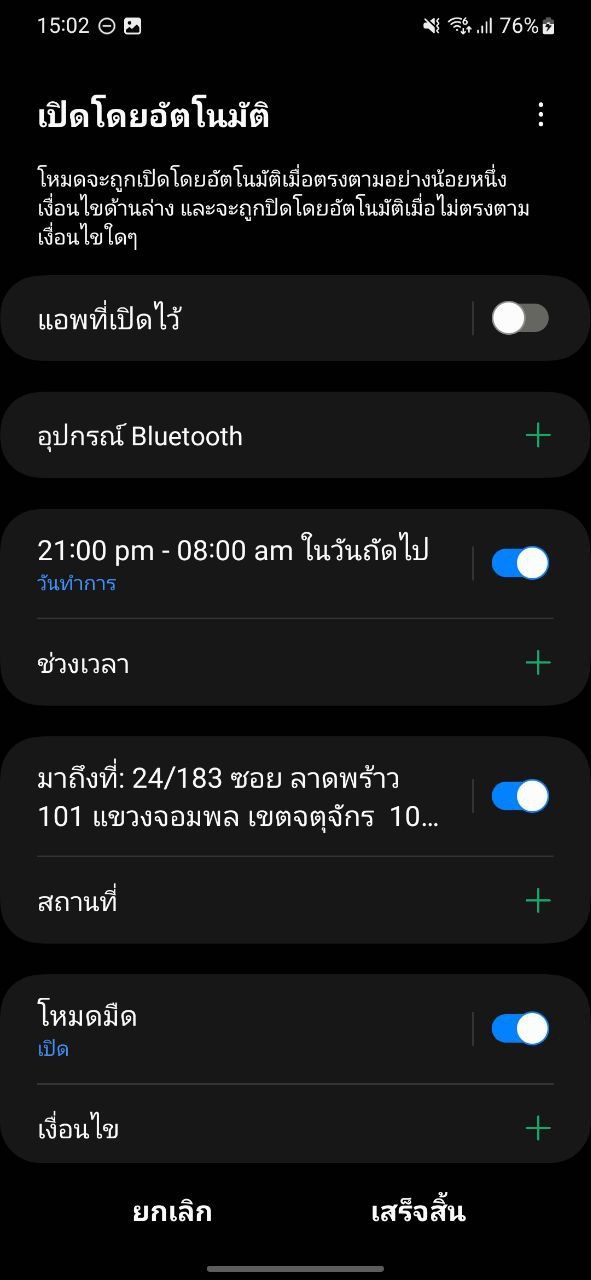
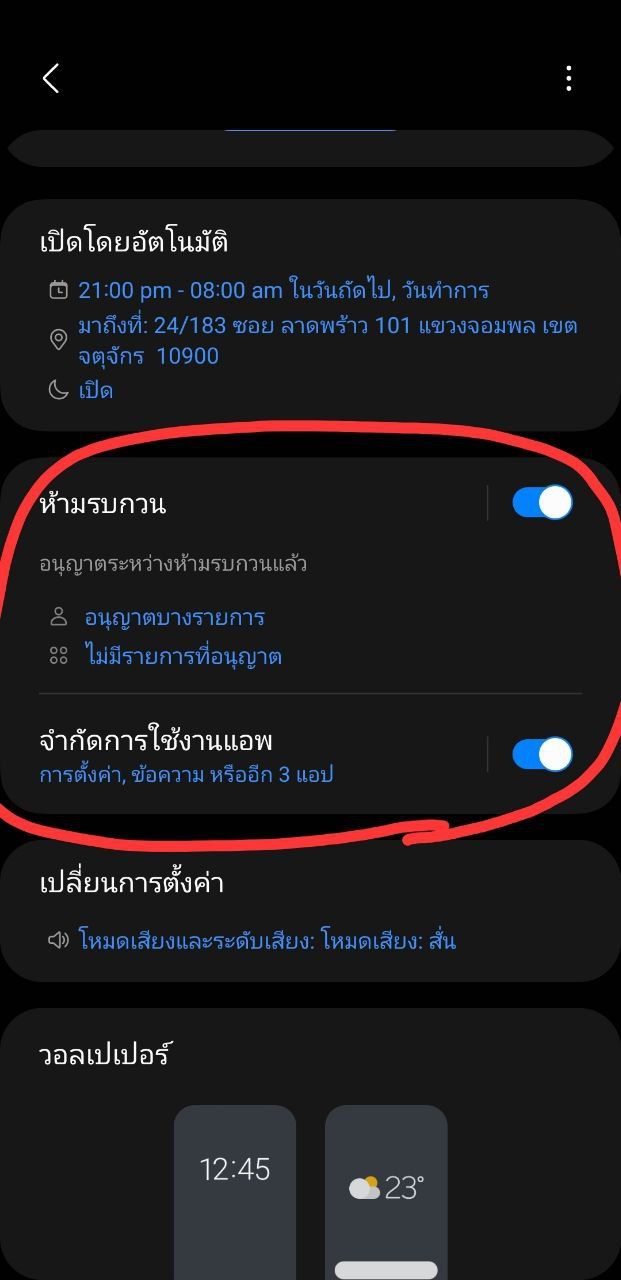
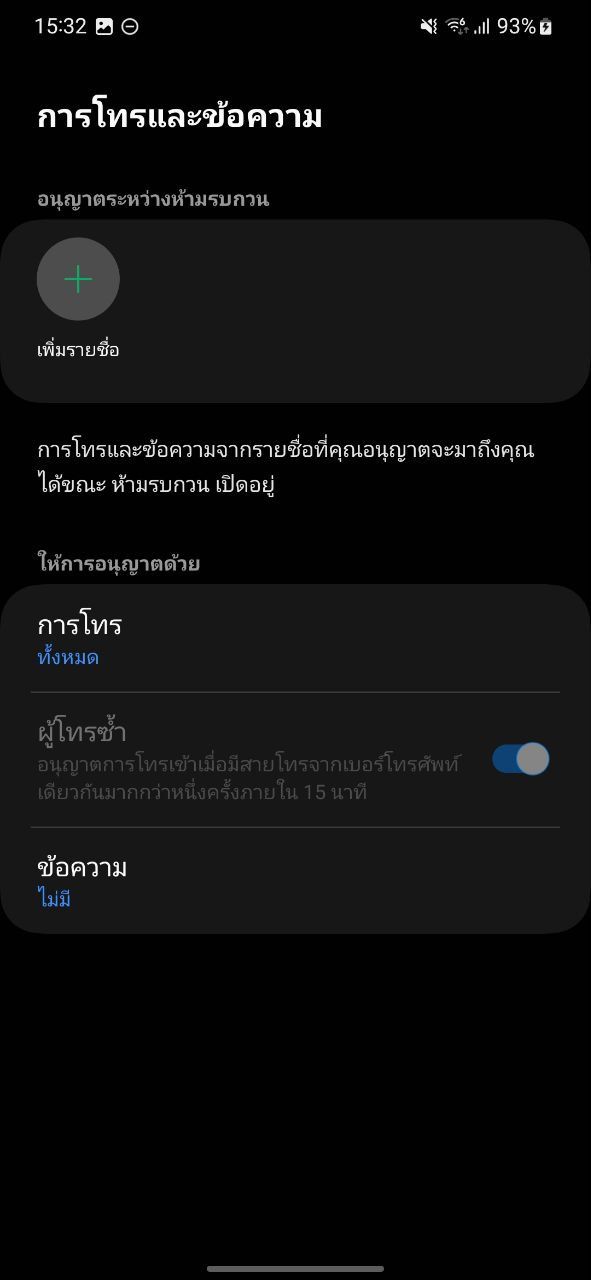
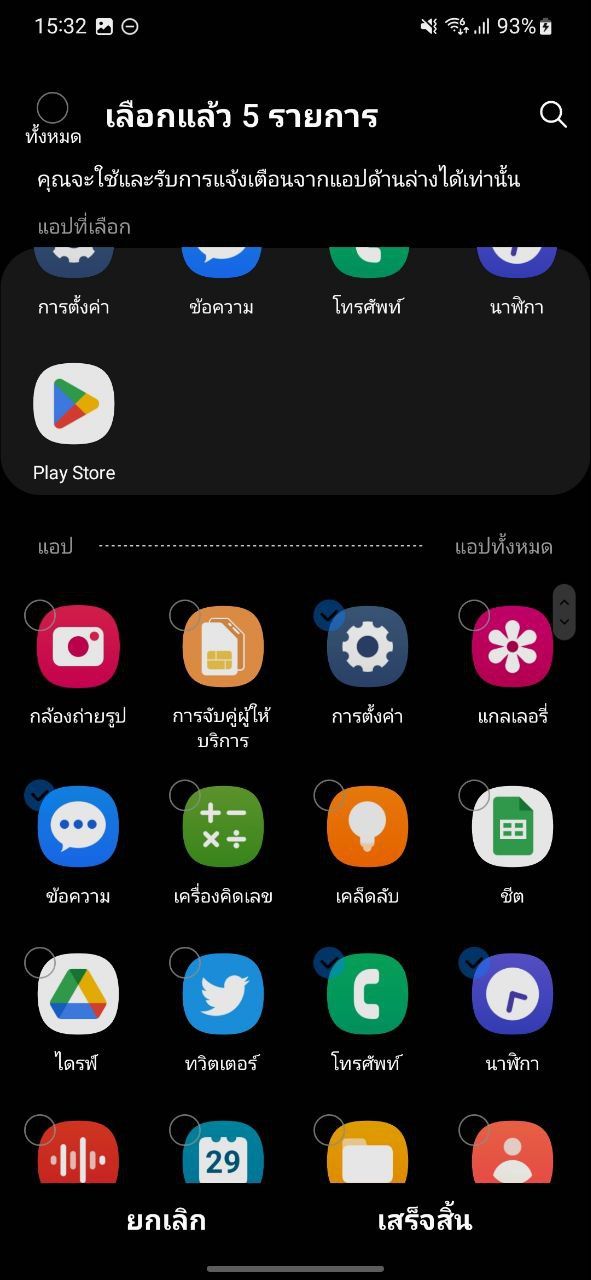
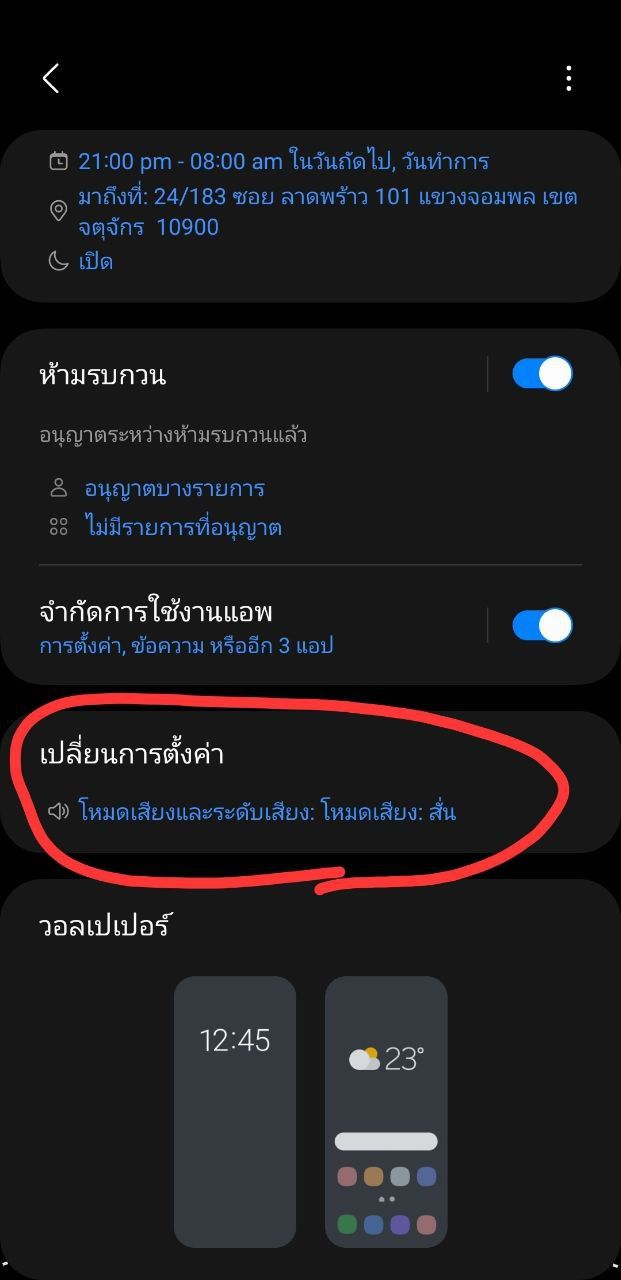
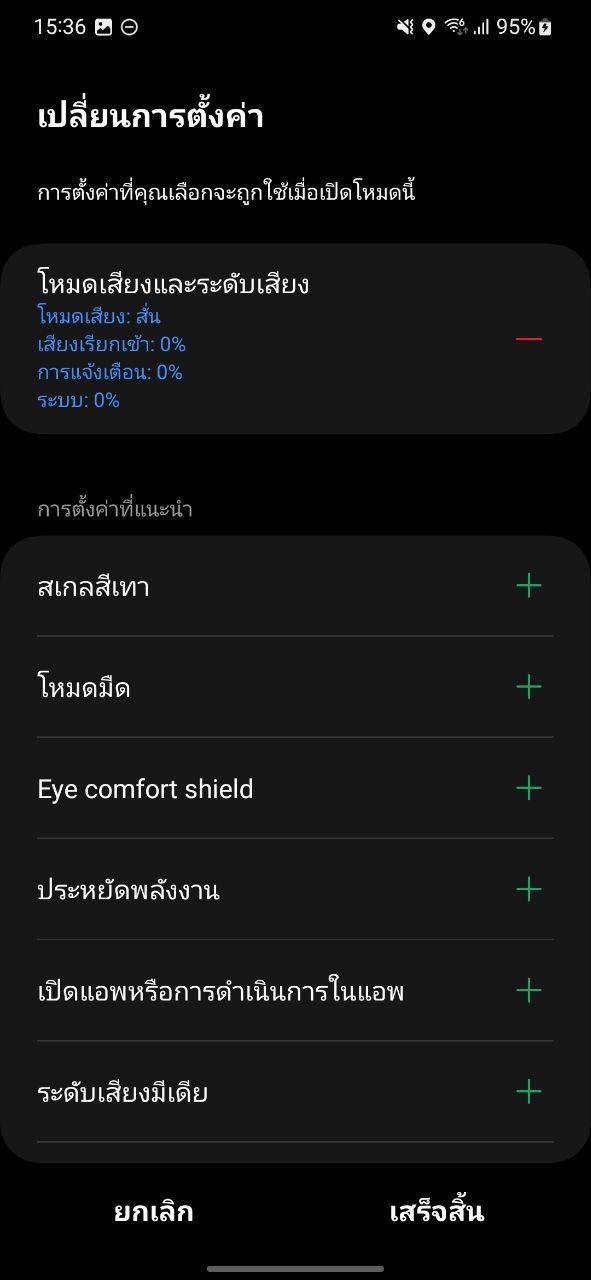
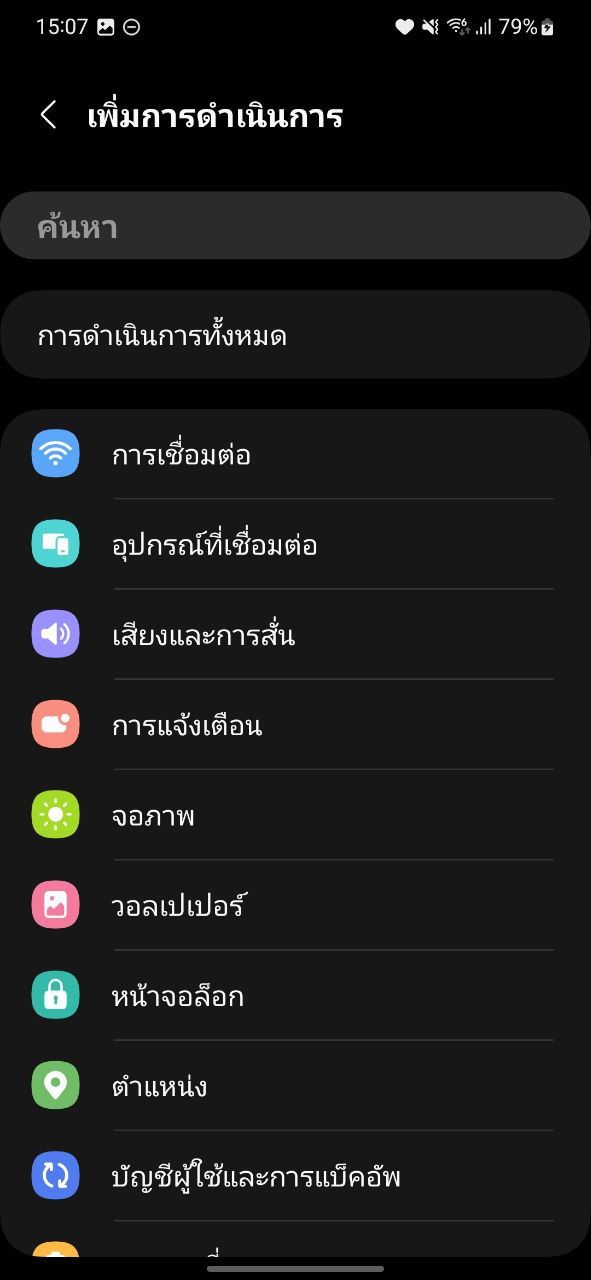
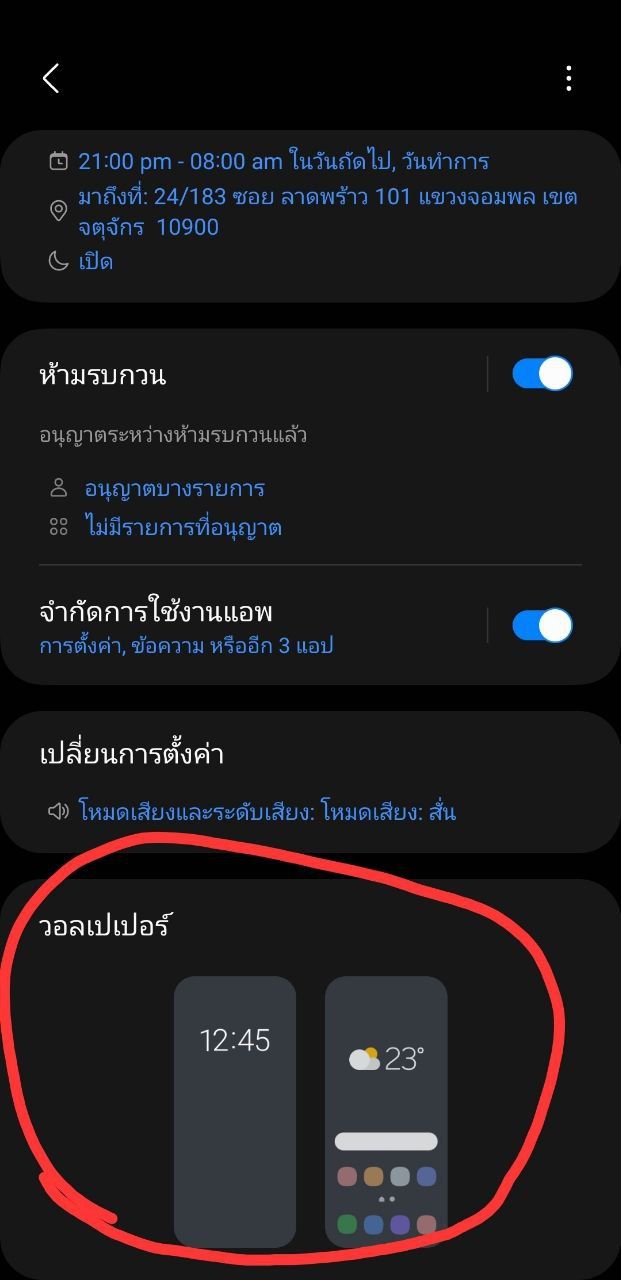
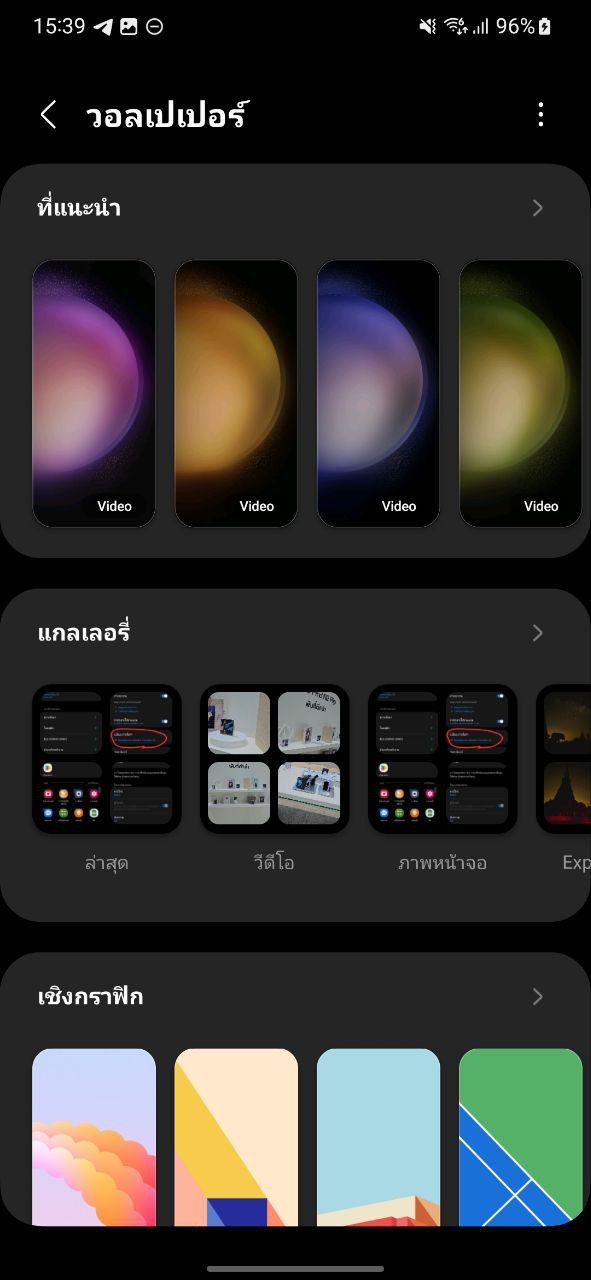
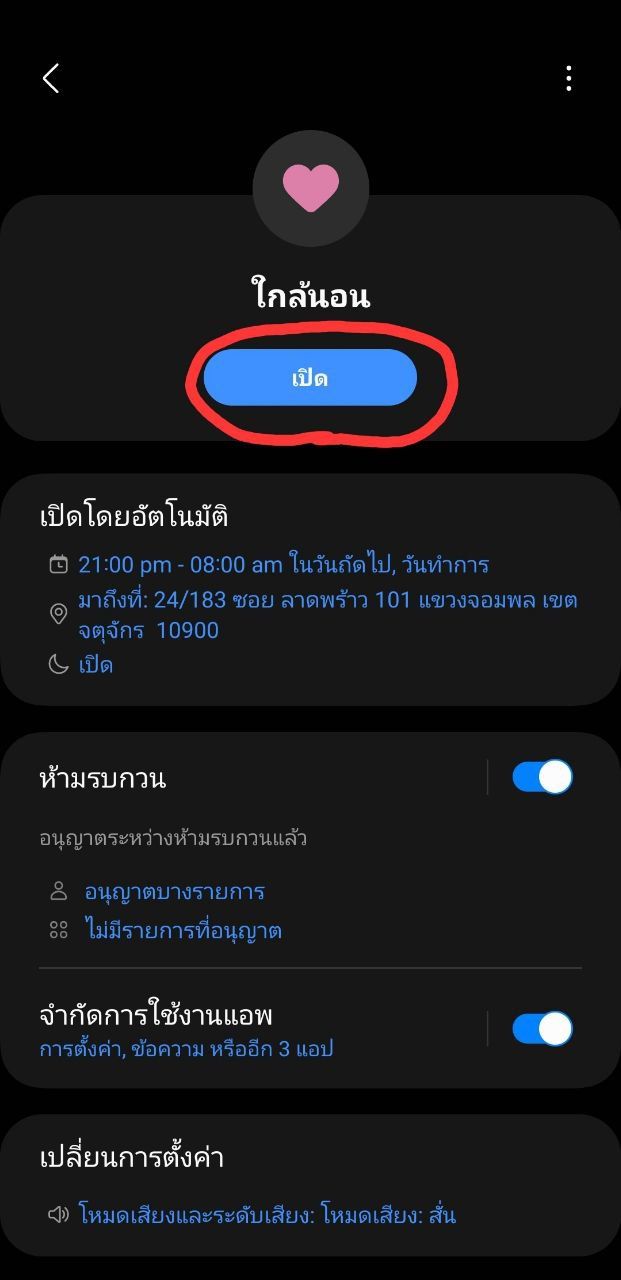

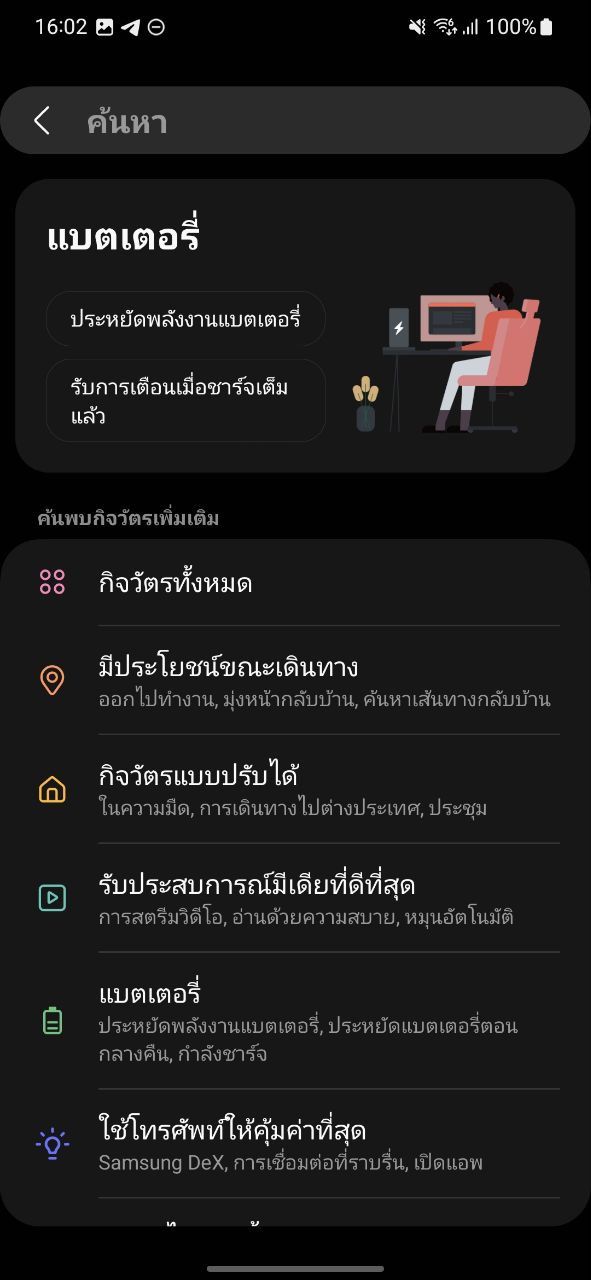

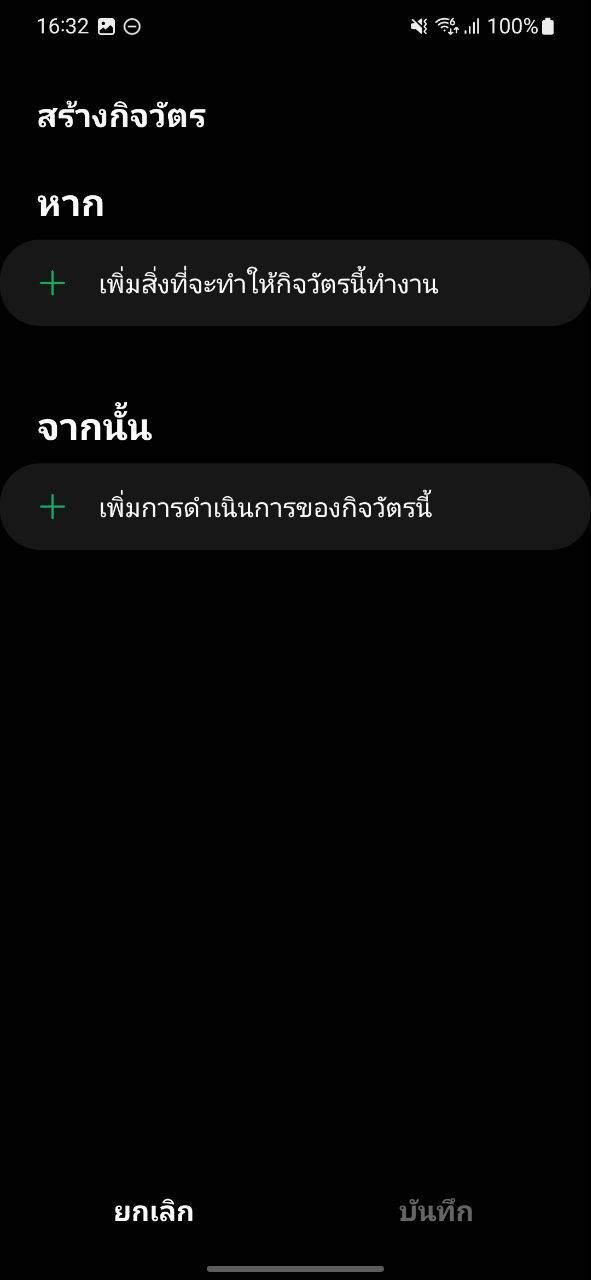
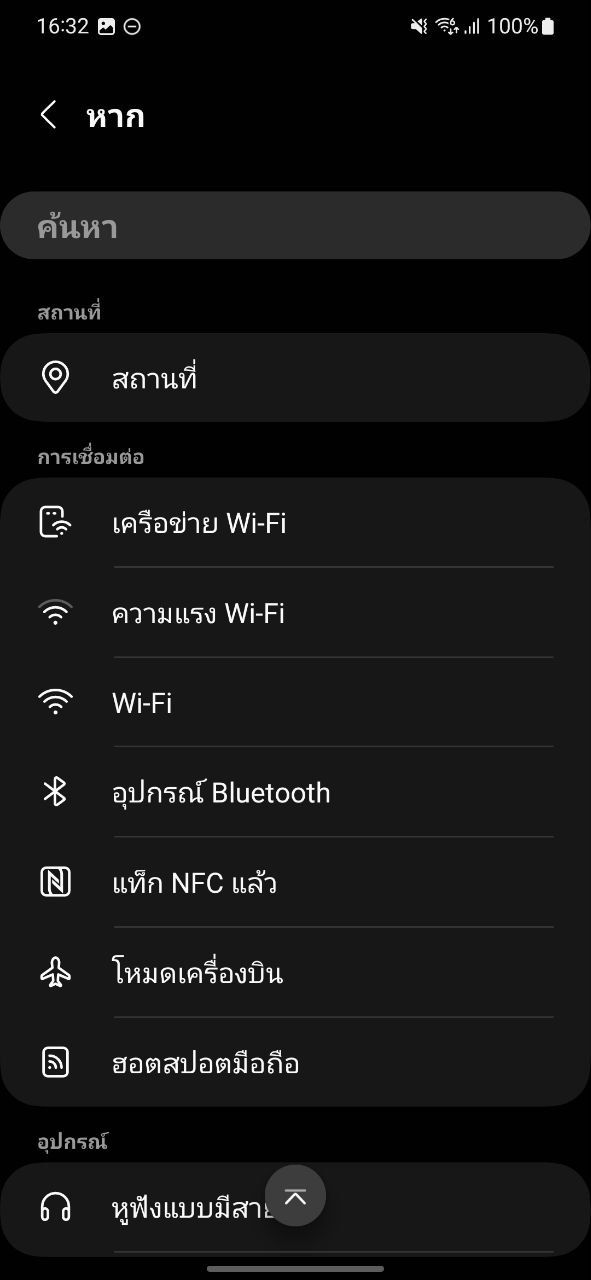
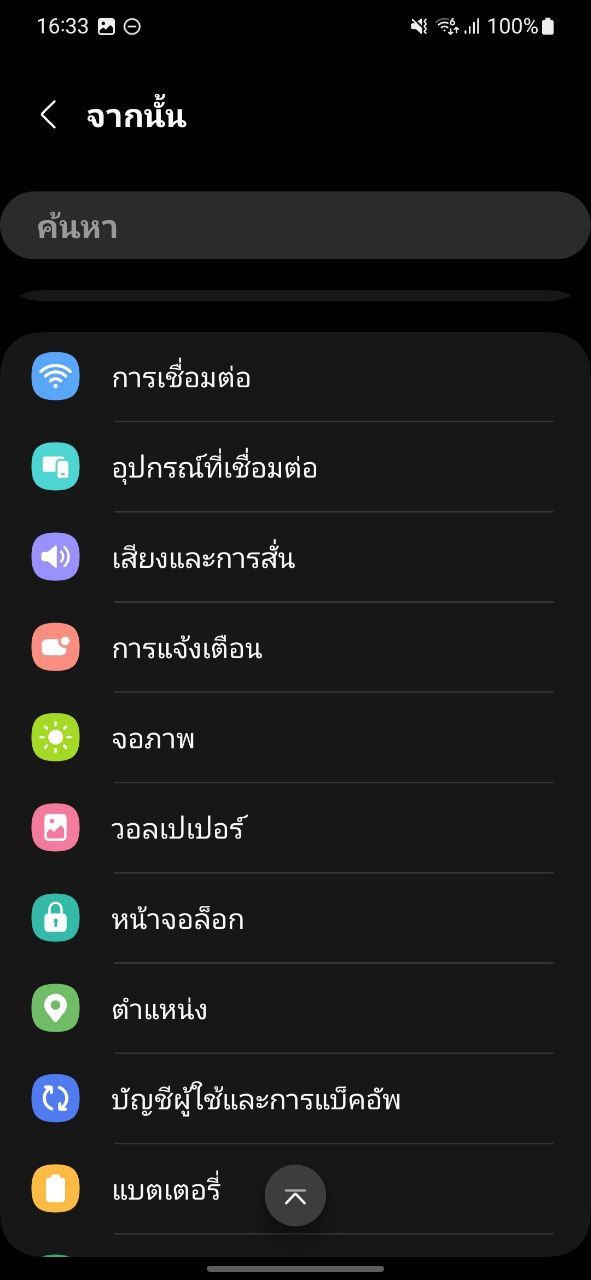
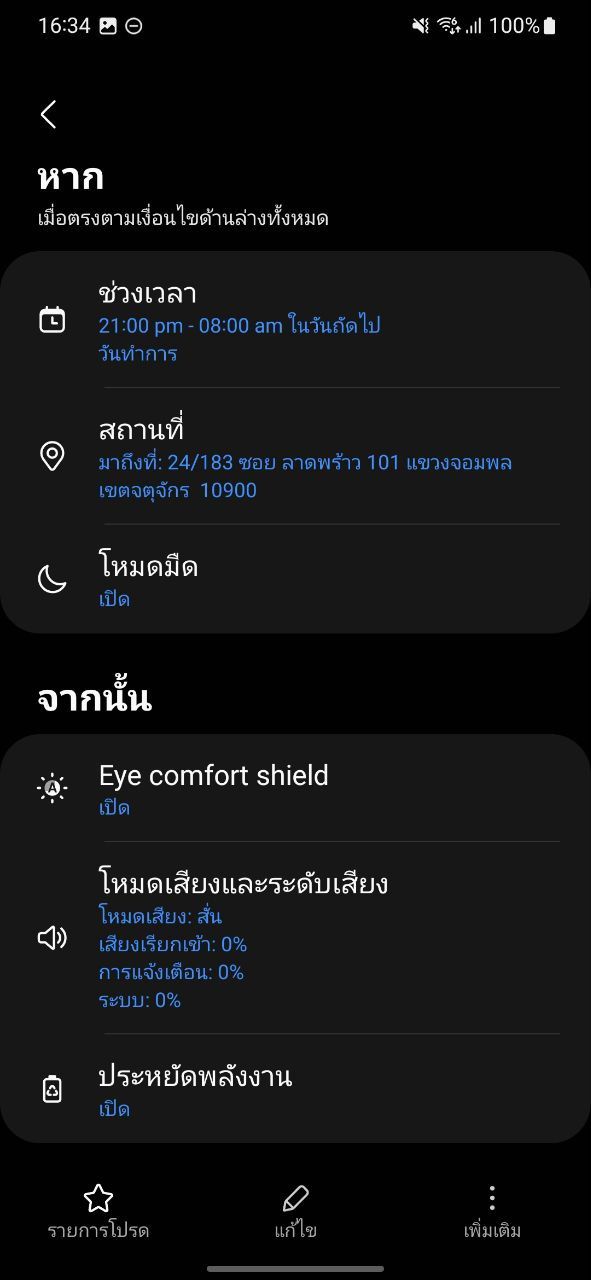
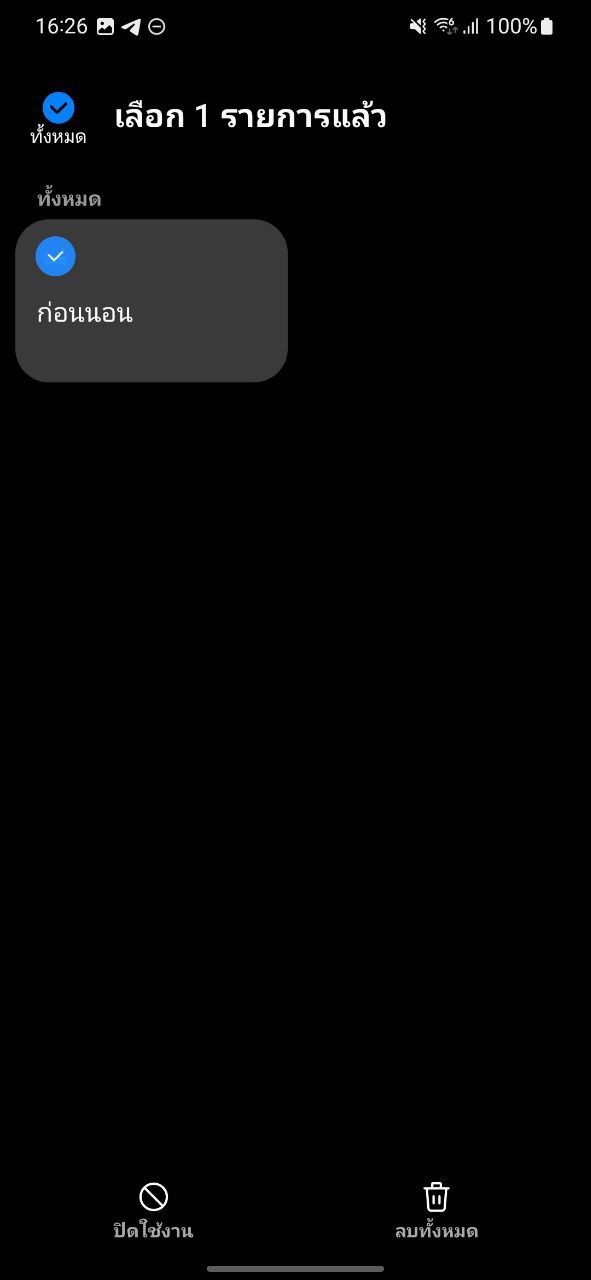
เพิ่งสังเกตุว่าตั้งแต่อัพเดทล่าสุดเมื่อ มี.ค. บน fold4 ถ้าตั้งค่าเริ่มต้นเป็น Open App เช่นกำหนดว่าเปิดแอพ webtoon แล้วจะให้มันเปิด eye comfort หรือเปิดกล้องแล้วให้ปิดเสีย มันไม่สามารถทำงานได้แล้ว แต่ในแบบตั้งเวลา หรือ location ยังสามารถทำงานได้อยู่ แต่ถ้า open app หรือมันไม่รู้การเปิดแอพเลย
ไม่ทราบว่าท่านอื่นๆ ยังปกติกันรึเปล่าครับ